(Animasjonen er selvfølgelig ikke synlig i PDF-en).
Oppsett av Kameraene
I første omgang handler det om posisjonering og innstilling av de enkelte kameraene. Når du oppretter et nytt Kamera-Objekt i CINEMA 4D, vil programmet automatisk kopiere den gjeldende Kameraposisjonen og -perspektivet. Et øyeblikks aktiv kamera er veldig lett å se i Objektmanager på grunn av det hvite kamerasymbolet. Som et alternativ kan du også bytte til det ønskede kameraet i menyen Visning i redigeringsvinduet.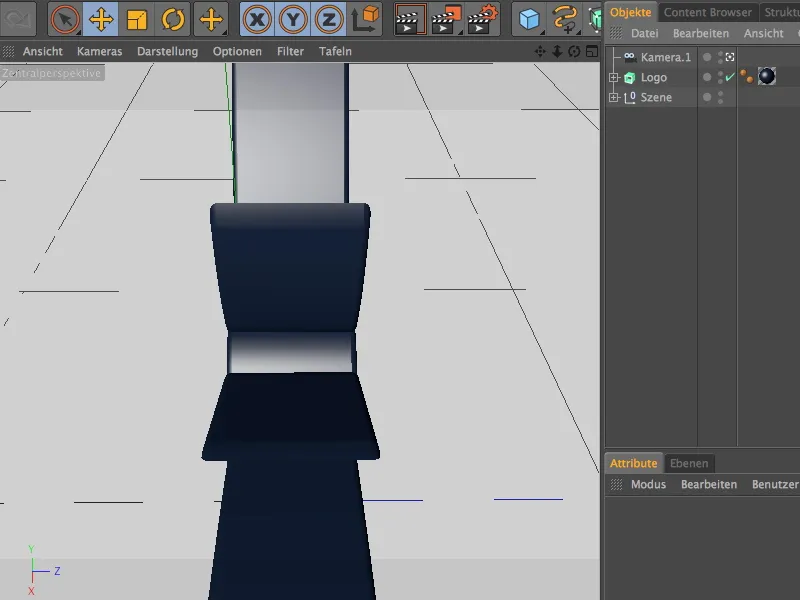
Som startposisjon, og dermed som første kameraperspektiv, har jeg valgt utsikten av sommerfuglen fra siden og litt ovenfra. Her ble det opprettet det første Kamera-Objektet "Kamera.1".
For å unngå å justere kameraet ved et uhell, kan du tildele kameraet en Beskyttelse-tag. Vær oppmerksom på at når du oppretter hvert nye kamera, enten bytter midlertidig til Standardkameraet eller oppretter et nytt Kamera-Objekt for det neste perspektivet.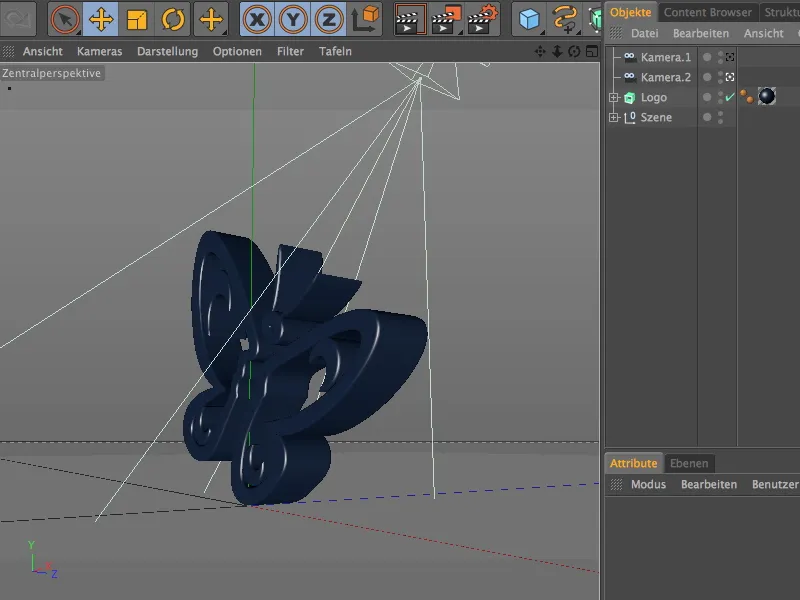
Fra dette perspektivet har jeg opprettet mitt "Kamera.2". Pass på at du har riktig kamera aktivert i Objektmanager når du finjusterer kameraet.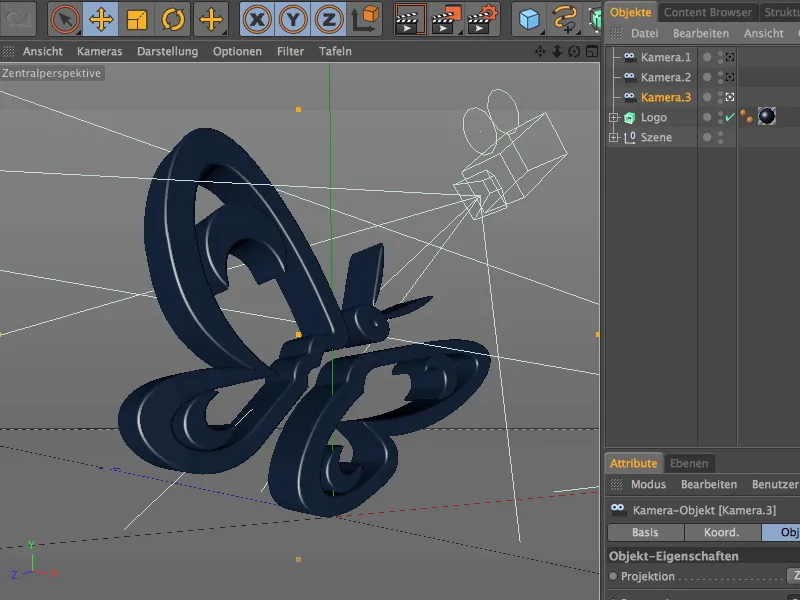
Mitt tredje kameraperspektiv "Kamera.3" er plassert på den andre siden av logoen, med posisjonen litt over bakkenivå.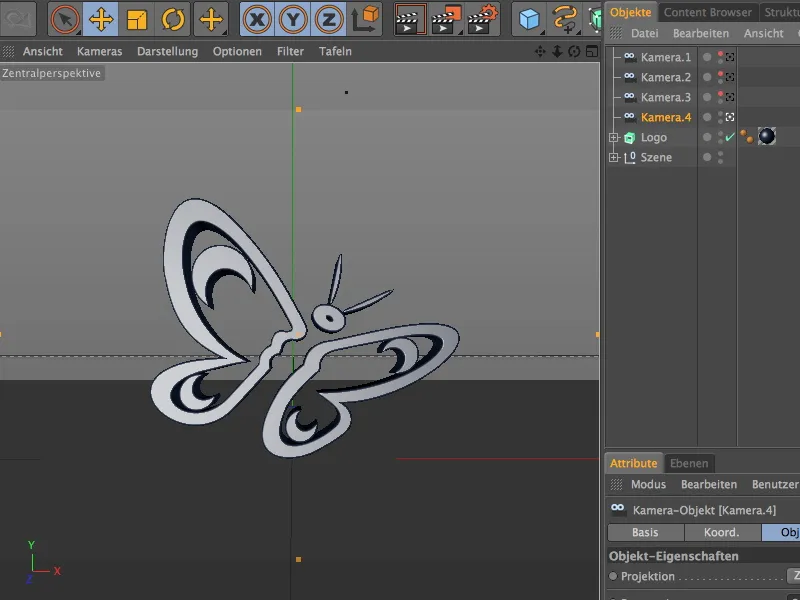
Det fjerde kameraperspektivet "Kamera.4" er samtidig det avsluttende bildet i vår korte animasjon. Logoen er plassert midt i bildet og blir nesten frontalt fanget.
Opprettelse av Kamera-Morph
Når nå alle kameraene er plassert i scenen, kan vi opprette ønsket Kamera-Morfing fra disse fire Kamera-Objektene.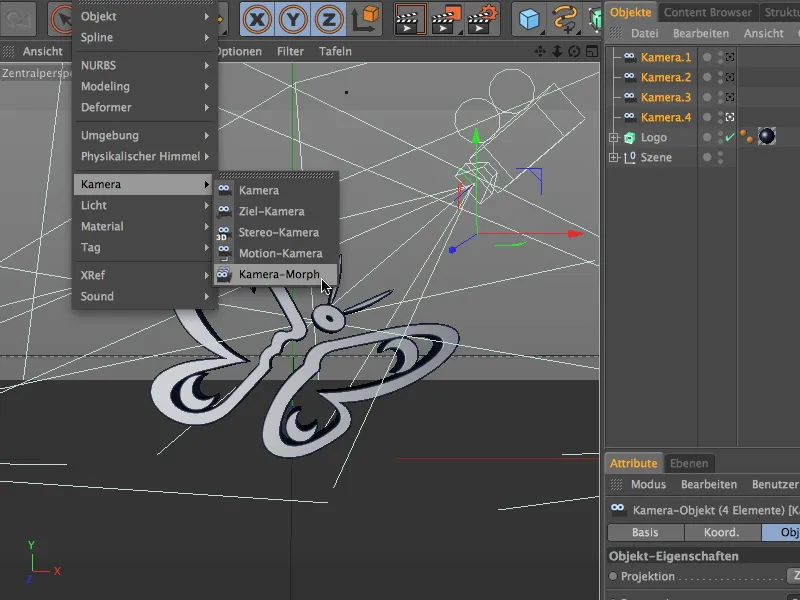
For å gjøre dette, velger du først alle de fire Kamera-Objektene via Objektmanager, og deretter bruker du kommandoen Kamera-Morph fra menyen Generer>Kamera.
Ved denne handlingen vil et nytt ekstra Kamera-Objekt med navnet "Morph-Kamera" og en Kamera-Morph-tag bli opprettet. I denne taggen er alle fire av våre opprettede og konfigurerte Kamera-Objekter listet opp. Rekkefølgen i denne listen bestemmer også rekkefølgen for utførelsen av Kamera-Morfingen. Siden våre fire kameraer bare er koblet sammen, kan vi fremdeles redigere eller animere dem problemfritt, og dette vil igjen gjenspeiles i morfingen av kameraene.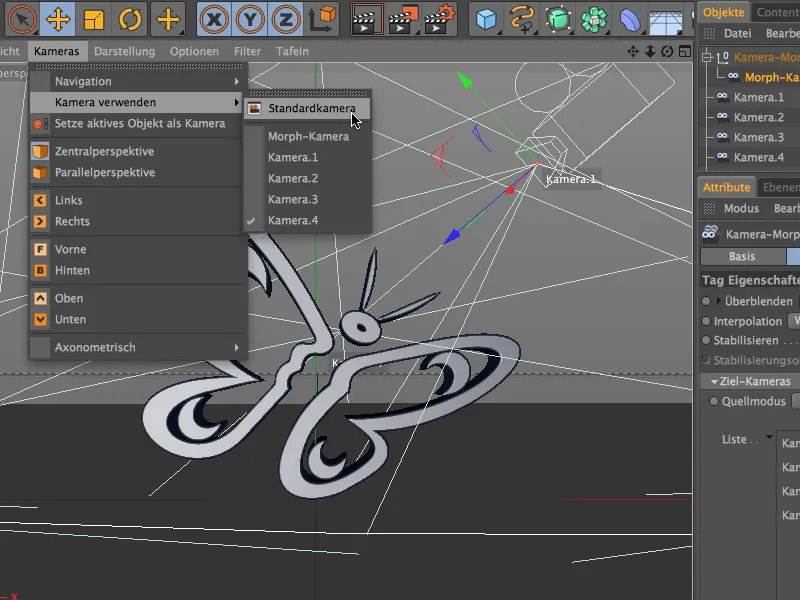
I menyen Kameraer i Editor-visningen finner vi det friskt opprettede Morph-Kameraet i undermenyen Bruk kameraet. La oss midlertidig bytte til Standardkameraet slik at vi kan undersøke kamerabevegelsen som har oppstått gjennom Kamera-Morfin.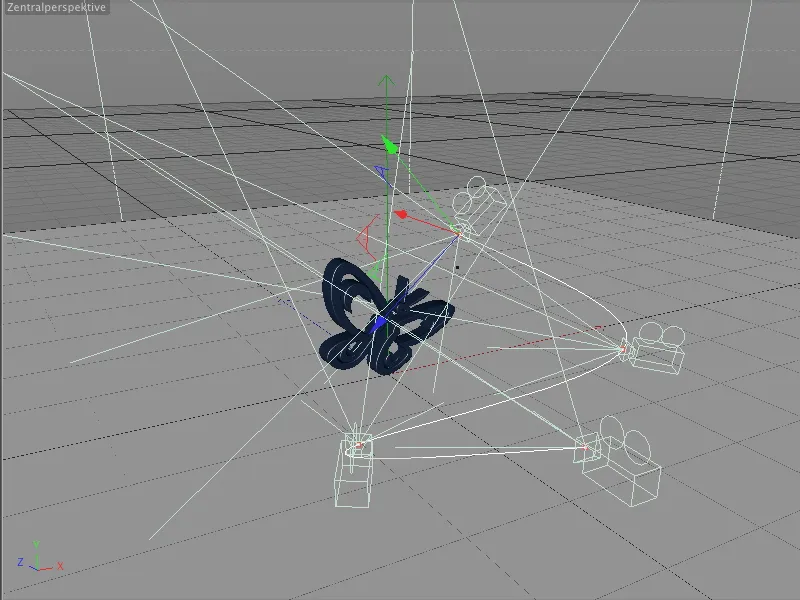
Alle fire av våre konfigurerte kameraer er koblet sammen med en Sti. Denne bevegelsesstien sørger for kamerabevegelsen fra den første til den siste kameraperspektivet.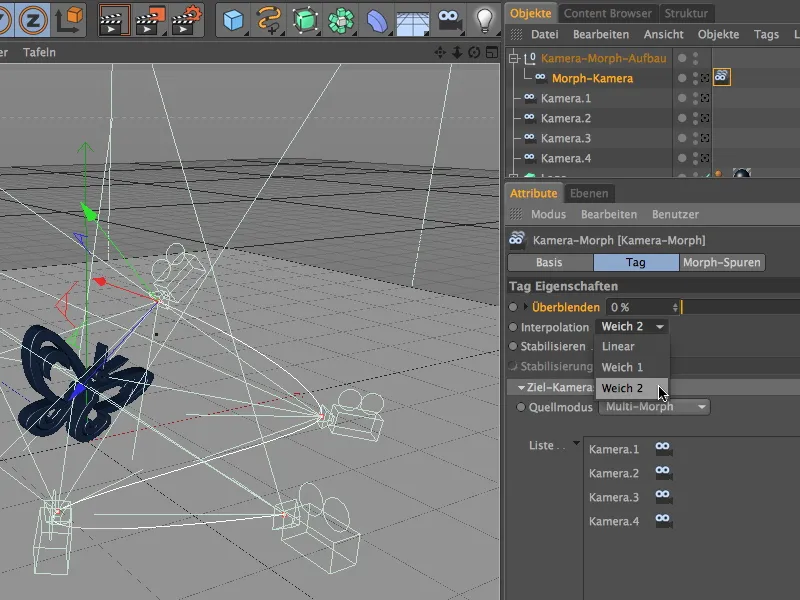
I Innstillingsdialogen til Kamera-Morph-taggen kan vi velge mellom tre interpolasjonsmetoder for bevegelsesstien. Myk 1 tilsvarer en kubisk Spline-sti, som ofte har en tendens til å overdrive, Myk 2 tilsvarer en Akima-Spline-sti, som under visse omstendigheter kan være litt hard. Jeg har valgt Akima-varianten.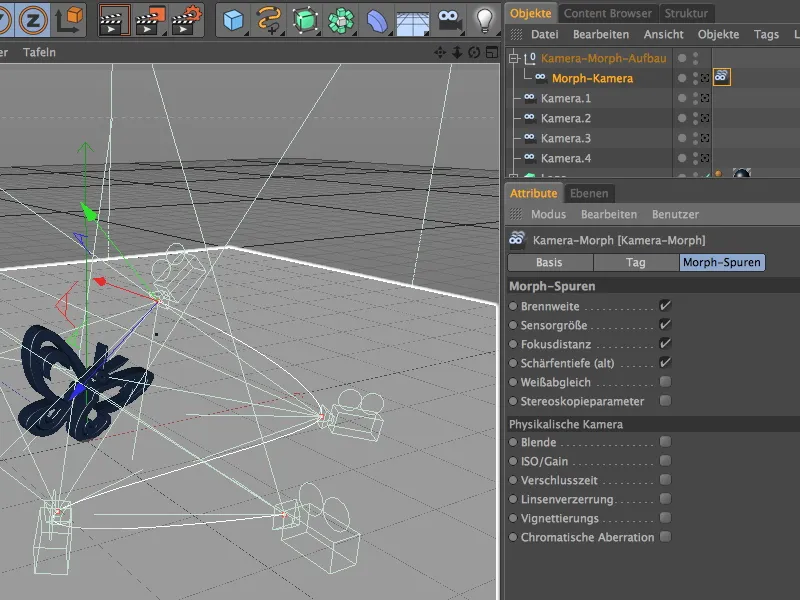
På Morph-spor-siden av innstillingsdialogen finner vi de fotografiske egenskapene til kameraene som Kamera-Morph-taggen skal ta hensyn til under morphingen. Siden vi ikke har gjort noen spesielle innstillinger på Kamera-Objektene på dette stadiet, er standardvalgene fullstendig tilstrekkelige.
Animasjon av kamerabevegelse
Rekkefølgen på kameraene er satt, bevegelsesbanen er generert ved interpolasjon - nå må vi bare animere den avgjørende parameteren for å få en kamerareise.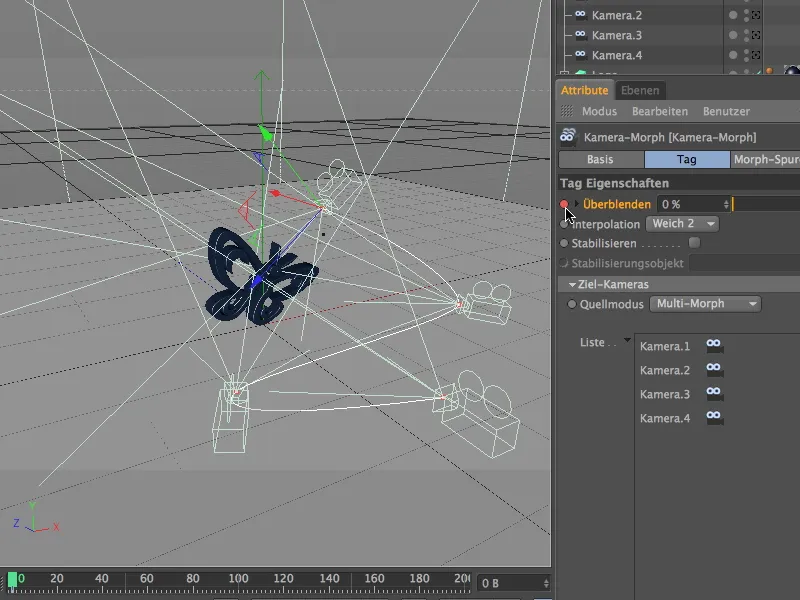
Det dreier seg selvfølgelig om parameteren Gjennomføring fra innstillingsdialogen til Kamera-Morph-taggen. Sjekk at tidsregulatoren er satt til bilde 0 (eller 1) og generer en keyframe for verdien 0% av Gjennomføringen ved å klikke med Ctrl-tasten holdt nede på parameterkretsen.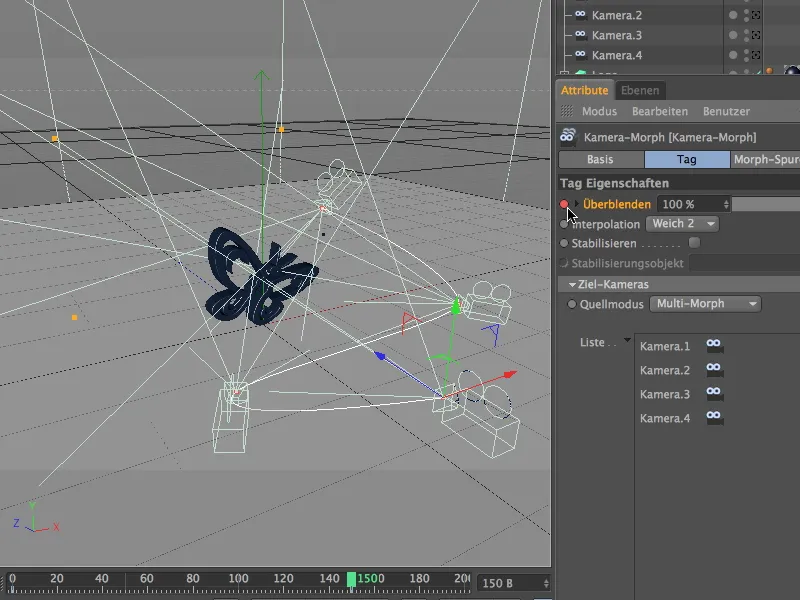
Deretter flytter du tidsregulatoren til bilde 150, setter Gjennomføringsverdien til 100% og genererer igjen en keyframe for parameteren Gjennomføring ved å klikke med Ctrl-tasten holdt nede på parameterkretsen. Med en bildehastighet på 25 bilder per sekund gir dette en animasjonsvarighet på 6 sekunder.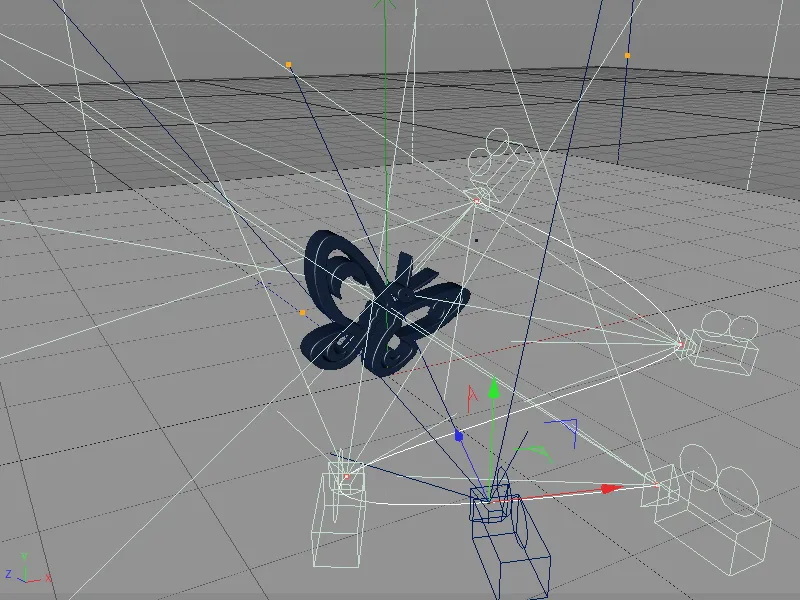
Etter å ha klikket på avspillingsknappen ser vi Morph-kameraet i aksjon. Det kan gjenkjennes som et blått Kamera-objekt i redigeringsvinduet og følger den interpolerte bevegelsesbanen fra kamera til kamera som ønsket.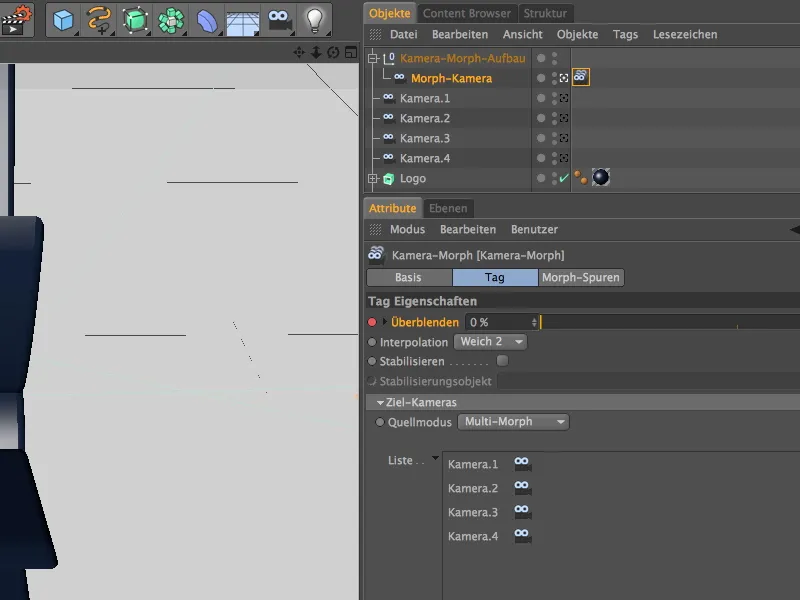
Nå er tiden kommet til å bytte til Morph-kameraet i Objektfremviseren for å oppleve kamerareisen også fra synsvinkelen til Morph-kameraet.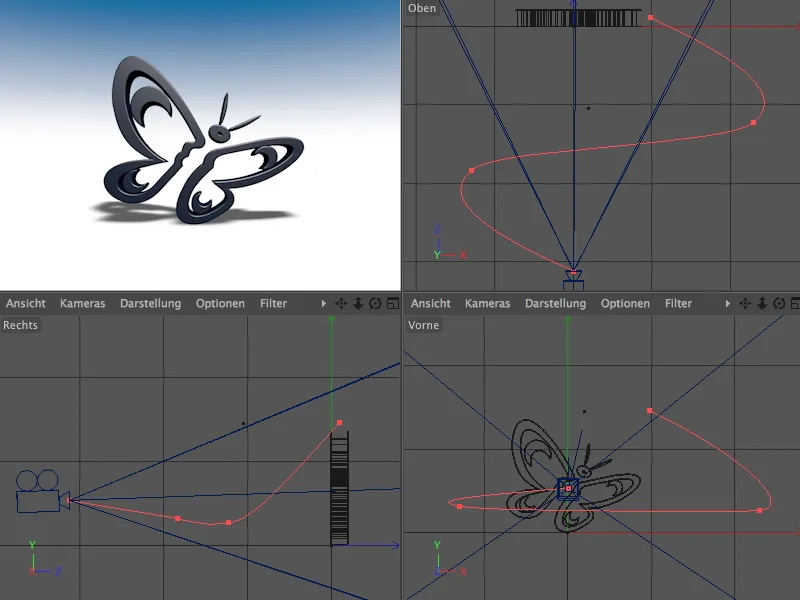
For å ikke miste oversikten over de mange kameraene, kan det være lurt å gjøre de enkelte kameraene usynlige ved hjelp av trafikklysvekslerne i Objektfremviseren. Det blå Morph-kameraet og den tilhørende røde bevegelsesbanen gir tilstrekkelig informasjon om forløpet og støttepunktene til kamerareisen.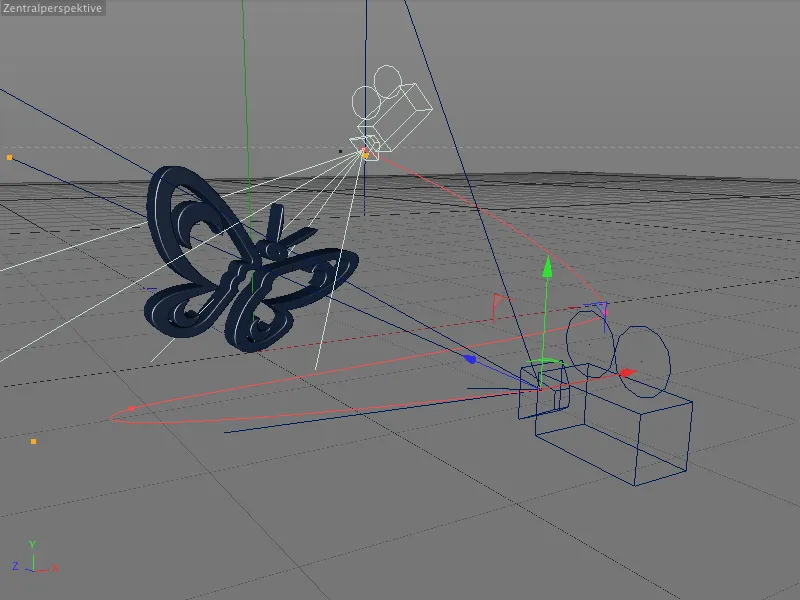
På den måten kan du raskt velge og redigere et enkelkamera - effektene på den resulterende kamerareisen er umiddelbart synlige via den røde bevegelsesbanen.


